Evite que las aplicaciones accedan a documentos, imágenes y amp; Vídeos en Windows 10
Actualizado 2023 de enero: Deje de recibir mensajes de error y ralentice su sistema con nuestra herramienta de optimización. Consíguelo ahora en - > este enlace
- Descargue e instale la herramienta de reparación aquí.
- Deja que escanee tu computadora.
- La herramienta entonces repara tu computadora.
Windows 10 obtiene cada vez más configuraciones de privacidad con cada actualización importante. Ya sabe que Windows 10 le permite evitar que las aplicaciones accedan a la cámara, la ubicación, el calendario, los contactos y otra información personal. Podemos administrar la configuración de privacidad navegando a la aplicación Configuración \u0026 gt; Privacidad.
Con la actualización de Windows 10 de abril de 2018 (versión 1803), Microsoft ha introducido una nueva forma de controlar cómo las aplicaciones acceden a sus datos. Ahora puede evitar que las aplicaciones accedan a sus datos en carpetas de documentos, imágenes y videos. Es decir, ahora puede ver qué aplicaciones pueden acceder a las carpetas de documentos, imágenes y videos, y bloquearlas si así lo desea.
En resumen, ahora puede decidir qué aplicaciones (aplicaciones instaladas desde Store solamente) pueden acceder a archivos y carpetas en carpetas de documentos, imágenes y videos. Si una aplicación intenta acceder a una de estas carpetas, verá un cuadro de diálogo de consentimiento con opciones para acceder o rechazar la solicitud.
Si no desea que ninguna aplicación acceda a las carpetas de documentos, imágenes y videos, puede evitar que todas las aplicaciones accedan a estas carpetas en la configuración de privacidad. A continuación, se explica cómo configurar los ajustes de privacidad en Windows 10 para detener aplicaciones o bloquear el acceso de ciertas aplicaciones a archivos en carpetas de documentos, imágenes y videos.
Notas importantes:
Ahora puede prevenir los problemas del PC utilizando esta herramienta, como la protección contra la pérdida de archivos y el malware. Además, es una excelente manera de optimizar su ordenador para obtener el máximo rendimiento. El programa corrige los errores más comunes que pueden ocurrir en los sistemas Windows con facilidad - no hay necesidad de horas de solución de problemas cuando se tiene la solución perfecta a su alcance:
- Paso 1: Descargar la herramienta de reparación y optimización de PC (Windows 11, 10, 8, 7, XP, Vista - Microsoft Gold Certified).
- Paso 2: Haga clic en "Start Scan" para encontrar los problemas del registro de Windows que podrían estar causando problemas en el PC.
- Paso 3: Haga clic en "Reparar todo" para solucionar todos los problemas.
Evite que las aplicaciones accedan a sus datos en Windows 10
Paso 1: abra la aplicación Configuración. Vaya a Privacidad \u0026 gt; Documentos .
Paso 2: cambia el interruptor Permitir que las aplicaciones accedan a la biblioteca de documentos a la posición desactivado para evitar que todas las aplicaciones accedan al contenido de la carpeta.
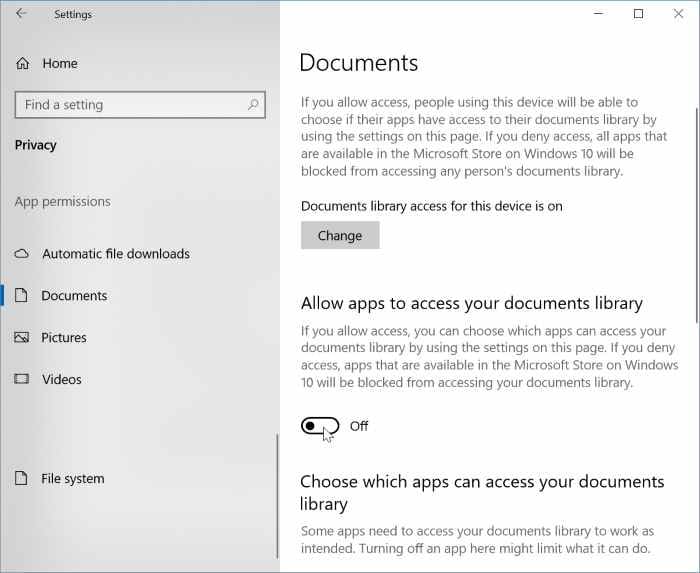
Si desea evitar que una aplicación específica acceda a la biblioteca, desplácese hacia abajo en la lista para ver qué aplicaciones pueden acceder a la biblioteca. Desactive las aplicaciones a las que no desee permitir el acceso.
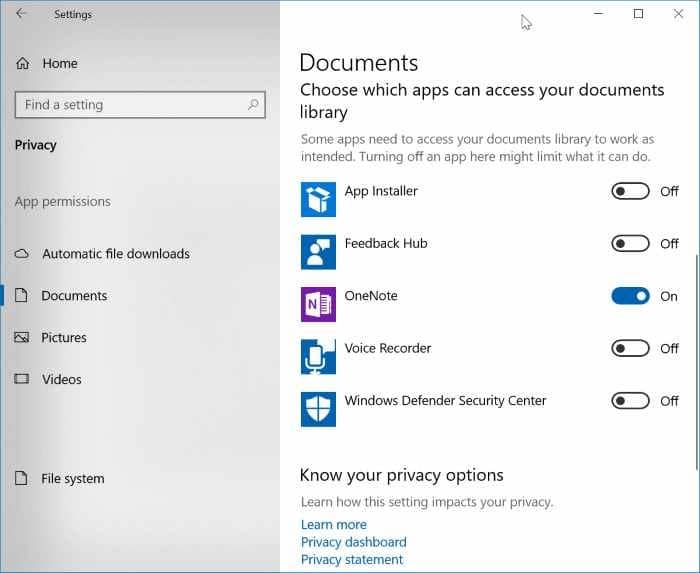
Paso 3: luego, vaya a Privacidad \u0026 gt; Imágenes . Desactive la opción Permitir que las aplicaciones accedan a la biblioteca de imágenes.
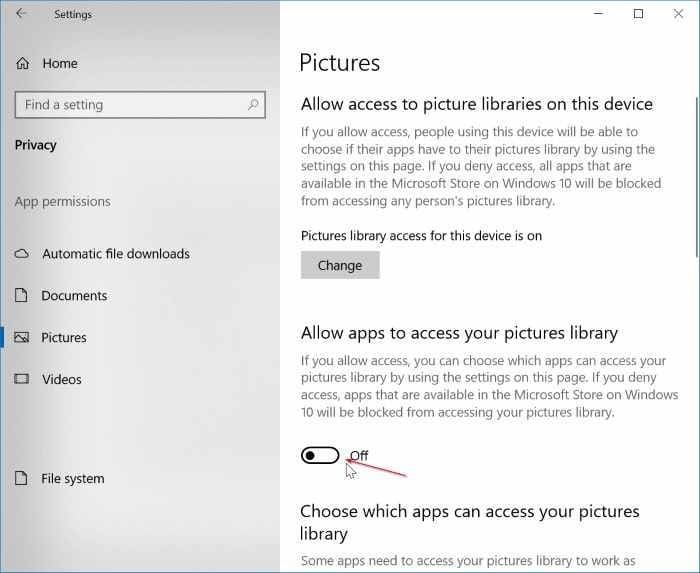
Paso 4: finalmente, vaya a Privacidad \u0026 gt; Vídeos . Desactive la opción Permitir que las aplicaciones accedan a la biblioteca de videos.
Si desea una mayor seguridad para sus datos, active la protección integrada contra ransomware para sus datos.

